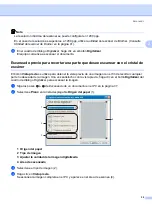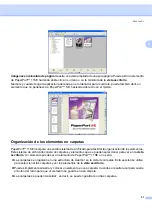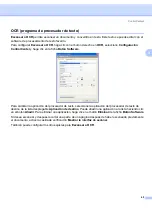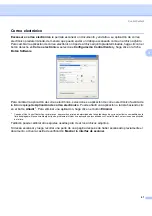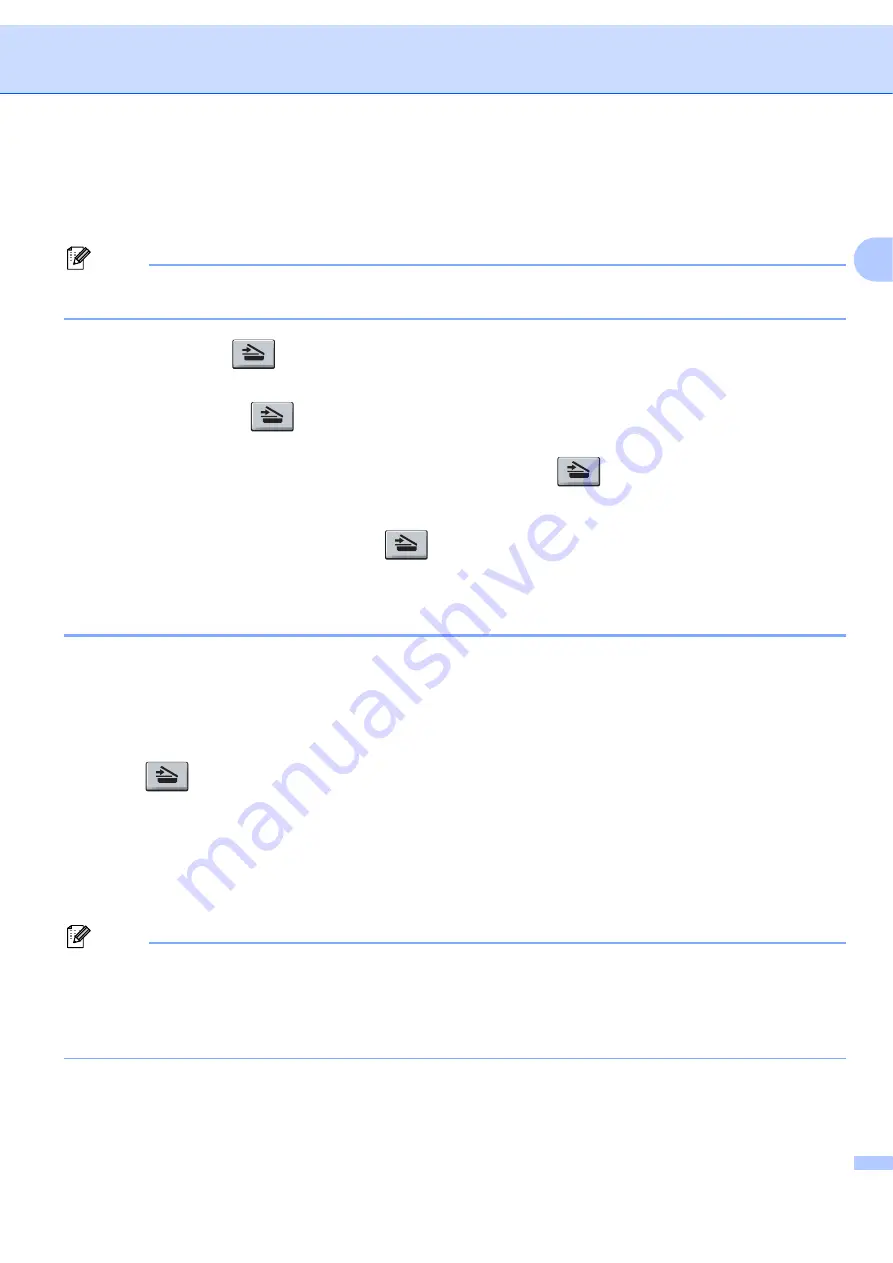
Escaneado
47
2
Uso del botón Escánear
(para usuarios USB)
2
Nota
Si utiliza el botón Digitalizar en una red, consulte
Escaneado en red (para modelos con red incorporada)
Puede utilizar el botón
(
Scan
) en el panel de control para escanear documentos directamente en un
procesador de texto, un programa de gráficos, o aplicaciones de correo electrónico, o una carpeta en el PC.
Antes de utilizar el botón
(
Scan
) en el panel de control, debe instalar el software MFL-Pro Suite de
Brother y conectar el equipo al PC. Al instalar MFL-Pro Suite desde el CD-ROM adjunto, quedarán instalados
los controladores correctos y ControlCenter3. Escaneado mediante
(
Scan
) sigue la configuración en
la ficha Botón Dispositivo de ControlCenter3. (Consulte
en la página 57). Para obtener
información detallada acerca de la configuración de escaneado de los botones de ControlCenter3 y la
ejecución de la aplicación seleccionada con
(
Scan
), consulte
Escanear a correo electrónico
2
Puede escanear un documento en blanco y negro o en color en la aplicación de correo electrónico como un
archivo adjunto. Puede cambiar la configuración de escaneado. (Consulte
a
Coloque el documento boca arriba en el alimentador automático de documentos, o boca abajo en el
cristal de escáner.
b
Pulse
(
Scan
).
c
Pulse
a
o
b
para seleccionar
Escanea E-Mail
.
Pulse
OK
.
d
Pulse
Start
.
El equipo empieza a escanear el documento, crea un archivo adjunto e inicia la aplicación de correo
electrónico, mostrando el nuevo mensaje que se va a enviar.
Nota
Si desea que los datos escaneados estén en color, seleccione color en el tipo de escaneado que se
encuentra en la ficha
Botón Dispositivo
de la configuración de ControlCenter3. Si desea que los datos
escaneados estén en blanco y negro, seleccione blanco y negro en el tipo de escaneado que se encuentra
en la ficha
Botón Dispositivo
de la configuración de ControlCenter3. (Consulte